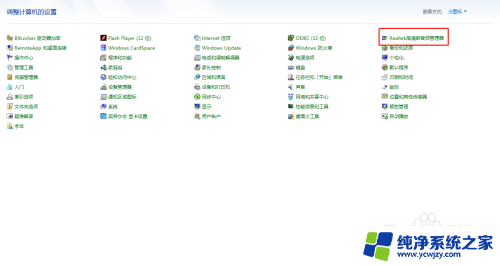外置音响插电脑没声音怎么设置 外置音箱插电脑没声音是什么原因
更新时间:2023-10-14 13:42:52作者:xiaoliu
外置音响插电脑没声音怎么设置,当我们在使用外置音响时,有时会遇到插电脑却没有声音的问题,这种情况让我们感到困惑,不知道是哪里出了问题。外置音箱插电脑没有声音可能是由于多种原因造成的。可能是音箱的音量调节不正确,也可能是电脑的音频设置有误,还有可能是音频驱动程序需要更新。无论是哪种情况,我们都可以通过一些简单的操作来解决这个问题,让外置音响重新发挥出应有的音效。接下来让我们一起来探讨一下,外置音箱插电脑没声音的原因及解决方法。
方法如下:
1检查电源连接线开关是否正常,检查音响音量旋钮、电脑音量控制是否关闭。 2右键单击电脑右下角声音图标,在弹出选项卡里选择声音。
2右键单击电脑右下角声音图标,在弹出选项卡里选择声音。 3在弹出的声音选项卡里选择播放,在播放下面。会显示出目前连接在电脑上的所有扬声器,右键单击第一个扬声器。
3在弹出的声音选项卡里选择播放,在播放下面。会显示出目前连接在电脑上的所有扬声器,右键单击第一个扬声器。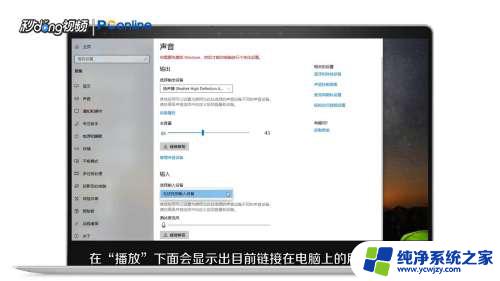 4在弹出的选项卡里选择测试,如果没有听到音响有声音。就再次右击,单击这个扬声器,选择禁用,用这个方法把所有扬声器都测试一遍,只留下能让外接音响发声的扬声器,其余全部禁用。
4在弹出的选项卡里选择测试,如果没有听到音响有声音。就再次右击,单击这个扬声器,选择禁用,用这个方法把所有扬声器都测试一遍,只留下能让外接音响发声的扬声器,其余全部禁用。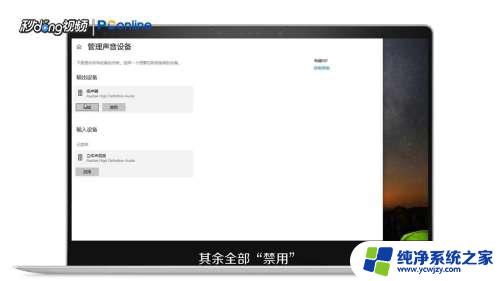
以上是关于外置音响插上电脑后没有声音的解决方案,如果你也遇到了相同的情况,可以按照小编提供的方法进行解决。